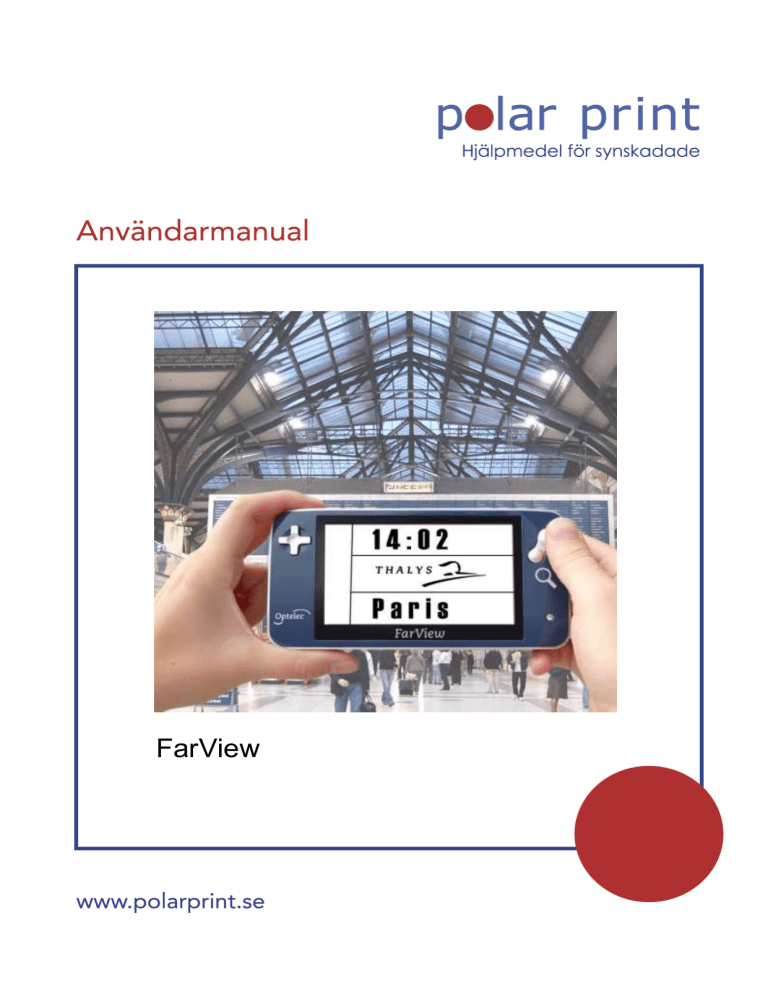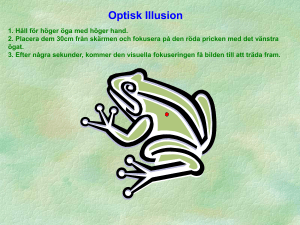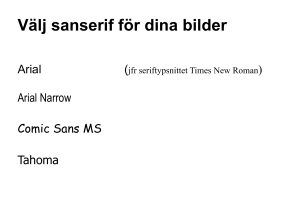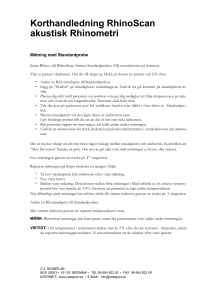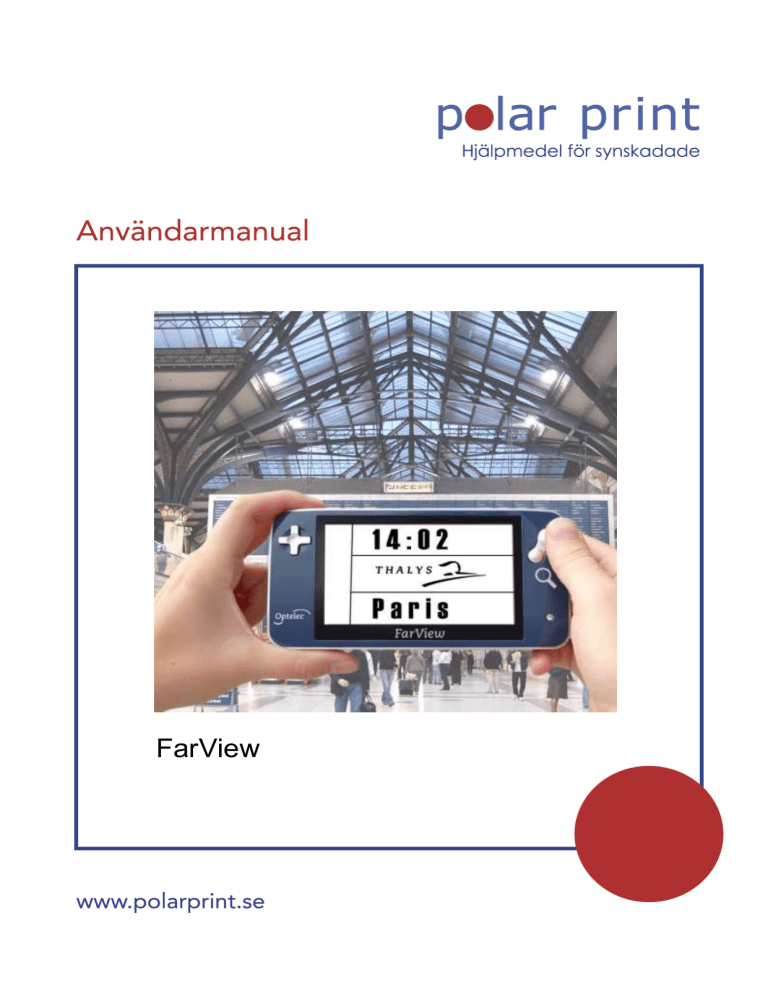
FarView
Optelec
FarView Användarmanual
WEEE-logotypen ovan, som finns på produkten och förpackningen, visar att den inte skall
slängas tillsamman med hushållsopor utan skall lämna till elektronikåtervinning.
RoHS Compliance
Denna produkt uppfyller kraven i EU-direktivet 2002/95/EC antaget den 27 januari 2003,
gällande restriktioner när det gäller användande av farliga ämnen i elektrisk och
elektronisk utrustning.
CE
CE-märkningen innebär att produkten uppfyller EU-kommisionens Medical Device
Directive (93 / 42 / EEC) class 1.
Föjande standarder följs:
IEC 60601-1;
IEC 60601-1-2
FCC
FCC part 15 Class B
Tillverkare:
Optelec
P.O. Box 399
2990 AJ Barendrecht
The Netherlands
Phone: +31 (0)88 678 34 44
E-mail: info@optelec.nl
Internet: www.optelec.com
Contents
Sida 2
Optelec
1
FarView Användarmanual
Introduktion .............................................................................................. 4
VAD FINNS I FÖRPACKNINGEN? ............................................................................................ 4
2
Komma igång .......................................................................................... 4
BESKRIVNING AV FRAMSIDAN .............................................................................................. 4
BESKRIVNING AV UNDERSIDAN ............................................................................................. 5
HÖGER SIDA ....................................................................................................................... 5
VÄNSTRA SIDAN ................................................................................................................. 6
BESKRIVNING AV OVANSIDAN .............................................................................................. 7
BESKRIVNING AV BAKSIDAN................................................................................................. 8
3
Batteri och nätspänning ........................................................................... 8
BATTERILADDNING ............................................................................................................. 8
SLÅ PÅ OCH AV FARVIEW .................................................................................................... 9
BATTERIINDIKATOR ............................................................................................................. 9
VILOLÄGE .......................................................................................................................... 9
VISNINGSLÄGESVÄLJARE .................................................................................................... 9
4
Använd FarView som elektroniskt förstoringsglas .................................. 10
ÄNDRA FÖRSTORING ......................................................................................................... 10
VÄLJ ETT VISNINGSLÄGE ................................................................................................... 10
KONTRASTINSTÄLLNING .................................................................................................... 11
ATT ANVÄNDA FARVIEW FÖR SKRIVNING ............................................................................ 11
5
Använda FarView som avståndskamera ................................................ 12
ÄNDRA FÖRSTORING ......................................................................................................... 12
VÄLJ ETT VISNINGSLÄGE ................................................................................................... 12
KONTRASTINSTÄLLNING .................................................................................................... 13
TA BILDER MED FARVIEW (DOKUMENTLÄSNINGSLÄGE) ........................................................ 13
SPARA BILDER OCH DOKUMENT ......................................................................................... 13
6
Studera sparade bilder .......................................................................... 14
VAL AV BILD OCH JUSTERINGAR ......................................................................................... 14
7
Menyn i FarView .................................................................................... 15
ÄNDRA INSTÄLLNINGAR GENOM MENYN .............................................................................. 15
8
Koppla FarView till annan utrustning...................................................... 18
KOPPLA FARVIEW TILL EN EXTERN VGA-SKÄRM ................................................................ 18
KOPPLA FARVIEW TILL EN DATOR ...................................................................................... 18
9
Övrigt ..................................................................................................... 19
MEDDELANDEN SOM KAN VISAS PÅ SKÄRMEN ..................................................................... 19
FELSÖKNING .................................................................................................................... 20
ÖVRIGT ............................................................................................................................ 21
10
11
Bilaga A: Säkerhet .............................................................................. 22
Appendix B: Teknisk information ........................................................ 23
Sida 3
Optelec
FarView Användarmanual
Introduktion
Vad finns i förpackningen?
-
FarView - huvudenhet
Bärrem
Bärväska
Nätkabel med adapter
USB-kabel cable
Instruktionsbok
Som tillbehör finns en kabel för att ansluta FarView till en VGA-monitor.
Ta kontakt med försäljaren om något fattas i förpackningen.
1
Komma igång
Placera enheten så att skärmen är vänd mot dig och knappen som är formad som ett plustecken finns på vänster sida om skärmen.
Beskrivning av framsidan
Bilden visar framsidan, den sida där skärmen finns.
Cursor button - Piltangenter
4.3” wide screen display - Skärm (4.3” wide screen)
Zoom button - Förstoringsknapp
Piltangenter
Skärm
Förstoringsknapp
Används för att navigera mellan bilder
och i menyerna
Visar text och bilder
Ändrar förstoringen
Sida 4
Optelec
Beskrivning av undersidan
FarView Användarmanual
Bilden visar undersidan av FarView.
Color mode button - Färgvalsreglage
Contrast adjustment button - Kontrastinställningsreglage
Straps eyelets - Remfästen
Remfästen
Kontrastinställningsreglage
Färgvalsreglage
Används för att fästa den medföljande
axelremmen
Genom att rotera reglaget kan bildens
kontrat ökas och minskas
Genom att rotera reglaget kan färg på
text och bakgrund väljas
Höger sida
Bilden visar högra sidan av FarView.
Menyú button - Menyknapp
On/off button - Av/på-knapp
Menyknapp
Av/på-knapp
Öppnar och stänger inställningsmenyn
Tryck och inne knappen I c:a 2 sekunder
för att slå på eller av FarView. När
FarView slås på tänds belysningen på
högra sidan.
Sida 5
Optelec
Vänstra sidan
FarView Användarmanual
Bilden visar vänstra sidan av FarView.
Mode selector button - Avståndsväljare
View mode selector switch - Visningslägesväljare
Avståndsväljare
Visningslägesväljare
Används för att välja mellan att lägga
FarView direkt mot det som skall
förstoras eller använda den på avstånd
Används för att välja mellan aktivt läge
och bildvisningsläge (när lagrade bilder
visas). När Fareview slås på startar den i
aktivt läge.
Sida 6
Optelec
FarView Användarmanual
Beskrivning av ovansidan
Bilden visar ovansidan av FarView.
Focus / Return button - Knapp för fokusering och retur
Cover - Skyddslock
Snapshot button – Fotoknapp (slutare)
Kontakt för batteriladdning
USB-kontakt
Anslutning för VGA-skärm
Knapp för fokusering och retur
Skyddslock
- Kontakt för laddning
- USB-kontakt
- Anslutning för VGA-skärm
Fotoknapp
Används för att tvinga fram en
automatisk fokusering. Tryck på denna
knapp om bilden är suddig.
Täcker tre kontakter för att skydda dem
från smuts.
Anslut endast medföljande laddare till
denna kontakt
Används för att ansluta en FarView till en
dator med Windows 2000, Xp eller Vista
som operativsystem
En VGA-skärm (datorskärm eller TV) kan
anslutas så att bilden som visas på den
integrerade skärmen även visas på en
större skärm. För att ansluta en VGAskärm till FarView behövs en speciell
kabel som kan köpas som tillbehör
Används för att ta bilder som lagras i det
interna minnet
Sida 7
Optelec
FarView Användarmanual
Beskrivning av baksidan
Bilden visar baksidan av FarView.
Camera - Kamera
Lights - Lysdioder
Reading stand - Läsställning
Kamera
Den högupplösta kameran med
autofocus används både för att läsa på
nära håll och som avståndskamera
Dioderna tänds automatiskt när FarView
ställs in för att lösa på nära håll
Fälls upp för att underlätta läsning på
nära håll. Var försiktig när ställningen
fälls ut eller in så att inte fingrarna
kommer I kläm.
Lysdioder
Läsställning
2
Batteri och nätspänning
När inte nätadaptern/batteriladdaren är ansluten så används de inbyggda batterierna som
kraftkälla.
Batteriladdning
Se till att batterierna laddas helt första helt första gångan. En full laddning tar c:a 4,5
timmar och då kan FarView användas kontinuerigt i ungefär 2,5 timmar i aktivy läga och 4
timmar vid läsning av sparade bilder.
Sida 8
Optelec
FarView Användarmanual
För att ladda batterierna, anslut den medföljande nätadaptern/batteriladdaren till den
kontakt som finns under locket på FarViews ovansida. Den andra ändan ansluts till ett
vanligt 220 volts vägguttag. En lysdiod till höger om skärmen blinkar när batterierna
laddas. När batterierna är fulladdade så slocknar denna laddningsindikering.
FarView kan användas under tiden den laddas.
Slå på och av FarView
Fareview slås på/av genom att trycka I c:a två sekunder på den fyrkantiga knappen långt
ner på den högra kortsidan. FarView startar i aktivt visningsläge.
Batteriindikator
När FarView slås på kommer en batteriindikator att visas på skärmen i ungefär 2
sekunder. När batterierna nästan är slut kommer denna indikator att blinka och ett antal
pipsignaler hörs. Det är då tid att ladda batterierna.
Viloläge
Om FarView har lämnats påslagen men inaktiv i tre minuter så aktiveras viloläget. Det
innebär att skärmen släcks och laddningsindikatorn börjar blinka. Vilolägwet avslutas så
fort någon knapp trycks.
Om FarViewe inte används på ytterligare 4 minuter, efter att viloläget aktiverats, så
kommer apparaten att slås av. Detta för att spara batterierna. För att kunna använda
FarView måte den slås på igen genom att hålla inne påslagsknappen i två sekunder.
När apparaten äe ansluten till nätet så kommer inte viloläget att aktiveras.
Visningslägesväljare
FarView har två visningslägen, aktivt läge och bildvisningsläge.
Aktivt läge
Bildvisningläge
Används för att se på text eller föremål
på nära hall eller på avstånd. Det som
visas på skärmen kan sparas som en
bild. Alternativt kan den det som visas på
skärmen förstoras i ”real time”.
De bilder som sparats id et interna
minnet kan visas på skärmen. De kan
förstoras och kontrast och färg kan
ändras. Om de förstoras används
piltangenterna för att flyta runt på bilden.
Tryck på visningslägesväxlaren för att välja mellan aktivt läge och bildvisningsläge (när
lagrade bilder visas). När FarView slås på startar den i aktivt läge.
Sida 9
Optelec
3
FarView Användarmanual
Använd FarView som elektroniskt förstoringsglas
Slå först på FarView genom att hålla inne på/av-knappen i två sekunder. Se därefter till att
avståndsväxlaren på vänstra sidan står i läget ”nära”.
1. Välj nära-läget med avståndsväxlaren. Växlaren finns på FarViews vänstra sida.
2. Vik ut läsställningen och placera FarView over det som skall läsas.
3. Tryck på knappen fokusering/retur för att vara säker på att texten fokuseras rätt. 4.
Flytta apparaten over texten som skall läsas. Använd reglagen för förstoring, kontrast och
färgval för att justera bilden så att den syns tydligt. Det går också att ändra kontrast och
ljus med hjälp av skärminställningarna i inställningsmenyn.
Ändra förstoring
Tryck på förstoringsknappen för att ändra förstoring. Tryck på den större delen av knappen
ökar förstoringen och tryck på den mindre delen minskar förstoringen.
Välj ett visningsläge
Vrid reglaget för färginställning, som finns till höger på FarViews undersida, för att välja
något av de sex visningslägen som finns.
-
Fotoläge: full färg
Textläge, negativt: förstärkt kontrast med vit text på svart barkgrund
Textläge, positivt: förstärkt kontrast med svart text på vit bakgrund
Sida 10
Optelec
-
FarView Användarmanual
Textläge, gul-svart: förstärkt kontrast med gul text på svart bakgrund
Textläge, gul-blå: förstärkt kontrast med gul text på blå bakgrund
Textläge, blå-gul: förstärkt kontrast med blå text på gul bakgrund
Kontrastinställning
Vrid reglaget för kontrastinställning, som finns till vänster på FarViews underside, för att
hitta bästa kontrastinställningen.
Att använda FarView för skrivning
1.
2.
3.
4.
5.
Välj nära-läget med avståndsväxlaren. Växlaren finns på FarViews vänstra sida.
Placera FarView på papperet med skärmen uppåt.
Tryck FarView neråt på den sida där piltangenterna sitter.
Tryck på fokusering/retur för att säkerställa att fokuseringen är korrekt.
Placera pennan under den resta delen av FarView och börja skriva.
Sida 11
Optelec
4
FarView Användarmanual
Använda FarView som avståndskamera
1. Välj avståndsläget med avståndsväxlaren. Växlaren finns på FarViews vänstra sida.
2. Rikta apparaten mot den det som skall förstoras, text eller annat. Använd reglagen för
förstoring, kontrast och färgval för att få en bra bild. Det går också att ändra kontrast och
ljus med hjälp av skärminställningarna i inställningsmenyn.
Ändra förstoring
Tryck på förstoringsknappen för att ändra förstoring. Tryck på den större delen av knappen
ökar förstoringen och tryck på den mindre delen minskar förstoringen.
Välj ett visningsläge
Vrid reglaget för färginställning, som finns till höger på FarViews undersida, för att välja
något av de sex visningslägen som finns.
-
Fotoläge: full färg
Textläge, negativt: förstärkt kontrast med vit text på svart barkgrund
Textläge, positivt: förstärkt kontrast med svart text på vit bakgrund
Textläge, gul-svart: förstärkt kontrast med gul text på svart bakgrund
Textläge, gul-blå: förstärkt kontrast med gul text på blå bakgrund
Textläge, blå-gul: förstärkt kontrast med blå text på gul bakgrund
Sida 12
Optelec
Kontrastinställning
FarView Användarmanual
Vrid reglaget för kontrastinställning, som finns till vänster på FarViews undersida, för att
hitta bästa kontrastinställningen.
Ta bilder med FarView (dokumentläsningsläge)
- Rikta FarView mot den text eller föremål som skall fotograferas
- Tryck på fotoknappen längst till höger på FarViews översida. Ett pip hörs när
fokuseringen är klar och ett andra pip kommer när bilden tas.
- Studera bilden på skärmen
- Tagna bilder sparas I det interna minnet för att kunna studeras senare.
OBS! Denna funktion kan användas för att ta en bild av ett helt A4-papper med text eller
ett bok- eller tidningsuppslag. Spara bilden och läs sedan texten bekvämt tillbakalutad i en
fotölj!
Spara bilder och dokument
Bilder sparas automatiskt I det interna minnet. När en bild har tagits så visas den och
under c:a två sekunder även ett nummer. Det får plats 100 bilder i FarViews interna minne
och det är de senaste 100 bilderna som sparas. Om fler än 100 bilder tas kommer de
äldsta att raderas. För att undvika radering kan de överföras till dator, se avsnitt 7.
Sida 13
Optelec
5
FarView Användarmanual
Studera sparade bilder
Bilder som sparats kan tas fram och visas på skärmen.
1. Ställ FarView bildvisningsläge genom att trycka på på visningslägesknappen på
apparatens vänstra sida.
2. Använd piltangenterna till vänster om skärmen för att navigera mellan de bilder som
finns sparade. Tryck på pil-vänster gör att föregående bild visas och tryck på pil-höger
medför att nästa bild visas på skärmen.
Val av bild och justeringar
Bilder som sparats kan tas fram och visas på skärmen.
Använd reglagen för förstoring, kontrast och färgval för att få en bra bild. Det går också att
ändra kontrast och ljus med hjälp av skärminställningarna i inställningsmenyn. Mer
information finns i avsnitt 7.
För att förenkla läsning går det att räta upp en bild och det går att sätta start och
stopposition och hastighet för automatisk läsning. Kom ihåg att det bara gåra att flytta sig
runt på en bild om den är förstorad.
Gör så här för att den automatiska läsningen skall veta var raden börjar:
1. Gå med piltangenterna på bilden så att textens början visas på skärmen.
2. Tryck och håll inne fokusering/retur-knappen i c:a två sekunder tills ett pip hörs.
Returpositionen, radbörjan, har nu markerats.
3. Gå med piltangenterna på bilden så att radsluten visas på skärmen.
4. Tryck och inne fotoknappen i c:a två sekunder tills ett pip hörs. Stoppositionen,
radsluten, har nu markerats.
Använd piltangenterna för att läsa texten och tryck fokusering/returknappen när du snabbt
vill hoppa tillbaka till radbörjan.
För att ångra en inställd srart eller stopposition, tryck och håll nere
fokusering/returknappen eller fotoknappen.
Den automatiska läsningen stängs av när:
- En annan bild visas
- Vid byte till aktivt läge
Sida 14
Optelec
-
FarView Användarmanual
En bildskärm ansluts
Ett snabbt tryck på fotoknappen medför att bilden återgår till ursprunglig storlek.
Tryck därefter pil-vänster och pil-höger för att gå mellan de sparade bilderna.
6
Menyn i FarView
Det finns en inställningsmeny i FarView. Huvudmenyn öppnas genom trycka på
menyknappen som finns FarViews högra sida. Använd pil-upp och pil-ner för att gå mellan
menyvalen. Tryck pil-höger för att välja utpekat menyval.
Tryck på menyknappen en gång till för att stänga menyn.
Ändra inställningar genom menyn
Det finns 12 val i huvudmenyn. De används för att ändra inställningar och för att få
information om FarViews aktuella status..
Meny
Öppna menyn
Hoppa till nästa menyval
Hoppa till föregående menyval
Välj markerat menyval
Tangent
Menyknappen
Pil-ner
Pil-upp
Pil-höger
Sida 15
Optelec
Ändra värde i menyfältet
Acceptera värde och stäng menyn
Stäng menyn
FarView Användarmanual
Pil-upp eller pil-ner
Två tryck på menyknappen
Menyknappen
Kontrast (gäller både aktivt läge och bildvisningsläget) kan justeras med pil-upp och pilner. Antingen kan AUTO, automatiskt inställd kontrast, eller MANUAL, manuellt inställd
kontrast, väljas. När apparaten stängs av och slås på igen så är den alltid inställd i läget
AUTO.
Belysning (aktivt läge): Det går att bestämma om lysdioderna skall slås på eller inte vid
läsning med kort avstånd. Välj ON för att ljuset skall slås på och OFF för att det skall vara
avslaget. Använd pil-upp och pil-ner för att gå mellan valen och pil-höger för att välja ett av
alternativen. När apparaten stängs av och slås på igen så är den alltid inställd i läget ON.
Rotera (bildvisningsläget): Bilden kan roteras 90 grader åt vänster eller höger eller 180
grader. Använd pil-upp och pil-ner för att gå mellan valen och pil-höger för att välja ett av
alternativen. Bilder som har skrivskyddats kan inte roteras.
Radera (bildvisningsläget): Den bild som visas på skärmen raderas. När en bild skall
raderas så tryck på menyknappen, gå med pil-upp eller pil-ner till valet DELETE och tryck
pil-höger. Välj antingen denna bild THIS, alla bilder ALL eller ingen bild NO. Om alla bilder
raderas så måste man bekräfta valet genom att svar YES i en dialogbox som visas genom
att trycka pil-höger.
Skrivskyddade bilder kan inte raderas när man väljer ALL. Om skrivskyddade bilder skall
raderas så gå först till valet PROTECTION och välj sen CANCEL (ångra).
Läshastighet (bildvisningsläge): Hastigheten kan ändras genom att tryck pil-upp, ökar
hastigheten, eller pil-ner, minska hastigheten.
Vrid (bildvisningsläge): När en bild inte är rak kan den justeras genom att tryck pil-upp och
pil-ner. Varje tryck vrider bilden 1 grad. Tryck menyknappen två gånger för att spara
inställningen och lämna menyn.
Vridinställningen återställs när apparaten slås av eller om en annan blid väljs. Genom att
trycka pil-höger eller pil-vänster återgår man till bildvisningsläget.
Ljus (gäller både aktivt läge och bildvisningsläget) kan justeras genom att trycka pil-upp
eller pil-ner. Det finns fyra steg att välja mellan. Ljusinställningen sparas även om
apparaten stängs av, men gäller endast den inbyggda skärmen. Om en extern VGA-skärm
ansluts så kan ljuset på den inte justeras med denna inställning.
Skrivskydda bilder (bildvisningsläge): Bilder sparade i det interna minnet kan skyddas
från radering av misstag. Välj PROTECT i menyn när bildvisningsläget används och tryck
höger-pil för att bekräfta. Pil-upp eller pil-ner kan tryckas för att ångra skrivskydd. När en
bild är skrivskyddad så visas det med ett märke på skärmen.
Om fler bilder skall skrivskyddas väljs en annan bild och hela proceduren görs om.
Sida 16
Optelec
FarView Användarmanual
Ljudsignaler (gäller både aktivt läge och bildvisningsläget) kan slås på och stängas av
genom att i menyn välja BEEP och sen välja ON eller OFF med pil-up och pil-ner.
Inställningen sparas även om apparaten slås av. Grundinställningen är att ljudsignalerna
är påslagna.
Språk (gäller både aktivt läge och bildvisningsläget): Välj LANGUAGE i menyn för att
kunna välja vilket språk menyn skall visas på. Tryck pil-upp och pil-ner för att vandra i
listan med möjliga språk och tryck pil-höger för att välja utpekat språk. Följande 7 språk
finns att välja mellan:
- Japanska
- Engelska
- Franska
- Tyska
- Spanska
- Italienska
- Holländska
Språkvalen sparas även om apparaten slås av. Grundinställningen är engelska.
Antal bilder (aktivt läge): Genom att välja menyalternativet NUMBER OF IMAGE kan man
välja om det maximalt skall gå att spara 30 eller 100 bilder i det interna minnet i FarView.
Tryck pil-upp och pil-ner för att välja antal och tryck sen pil-höger för att bekräfta val.
Grundinställningen är 30 bilder.
Återställning (gäller både aktivt läge och bildvisningsläget): Välj RESET i meny om alla
inställningar skall återställas till fabriksinställningarna
Sida 17
Optelec
7
FarView Användarmanual
Koppla FarView till annan utrustning
FarView kan kopplas till en extern VGA-skärm eller till en dator.
Koppla FarView till en extern VGA-skärm
För att det skall vara möjligt behövs en speciell kabel som går at köpa som tillbehör.
Kabeln kopplas till den VGA-utgång som finns på FarViews ovansida, under skyddslocket.
Den andra ändan på kabeln kopplas i skärmens VGA-ingång.
FarView måste vara avslagen när en extern skärm kopplas in. Om en TV används som
VGA-skärm så se till att den ställts in som extern skärm (datorskärm).
Koppla FarView till en dator
Det går att koppla FarView till en dator för att spara bilder, skriva ut dem eller skicka dem
med t.ex. E-post. Det går förstås också att se på bilderna. Gör så här:
1. Stäng av FarView och anslut nätadaptern.
2. Slå på FarView.
3. Anslut den medföljande USB-kabeln till USB-kontakten på ovansidan, under
skyddslocket, och till en USB-kontakt på datorn. När USB-kabeln är korrekt ansluten visas
texten PC CONNECTED på FarViews skärm. När förbindelsen bryts återgår FarView till
det läge den befann sig i före anslutningen.
På datorn blir FarView synlig som en lagringsenhet. Det är säkrast att använda funktionen
“Säker borttagning av maskinvara” i meddelandefönstret längst ner till höger på
datorskärmen när förbindelsen med FarView skall avslutas.
Sida 18
Optelec
8
FarView Användarmanual
Övrigt
Meddelanden som kan visas på skärmen
Engelsk text på skärmen
No Image
Svensk översättning
Inga bilder
Irregular Image data
Felaktig bildfil
Please connect AC
adapter
Anslut nätadaptern
Accessing
Minnet avläses
This image is protected
Denna bild är
skrivskyddad
Too many protected
image
För många skrivskyddade
bilder
Cannot save, please
delete some images
Kan inte spara, radera
några bilder.
Cannot operate
Går ej att utföra
Memory is full
Minnet är fullt
Sida 19
Vad göra?
Det finns inga sparade
bilder. Ta bilder så sparas
de i det interna minnet
Bilden har skadats och
kan inte visas på skärmen.
Radera bilden.
När FarView ansluts till
datorm via USB måste
nätadaptern anslutas.
Ta inte bort USB-kabeln
eller nätadaptern när
minnet läses. Om
kablarna tas bort när
minnet avläses kan bilder
raderas
Ta bort skrivskyddet om
bilden skall raderas eller
roteras.
Ta bort skrivskyddet på
några bilder för att göra
det möjligt att skrivskydda
nya bilder.
Om fler än 30 bilder är
sparade går det inte att
ställ om maxantalet till 30.
- Radera bilder så att
det finns mindre än
30 sparade
- Ställ in maxantalet
bilder till 100.
Bilden kan vara skadad så
att det inte går att
skrivskydda eller rotera
den. Radera bilden.
- Radera bilder (se
till at ta bort
skrivskydd på bilder
som skall raderas)
- Kontrollera att
maxantalet bilder är
satt till 100.
Optelec
Memory card access error
FarView Användarmanual
Camera / Lens error
Det går ej att komma åt
minneskortet
Fel på kamera eller lins
Communication error
Kommunikationsfel
Slå av FarView och slå
den på den igen
Slå av FarView och slå
den på den igen
Slå av FarView och slå
den på den igen
Felsökning
Batteri- och laddningsproblem
Fråga
FarView går inte att använda trots att
den är påslagen
Den inbyggda skärmen slås av trots att
FarView är påslagen
FarView stängs av direkt när den slås på
FarView kan inte stängas av
.
Spara bilder och bildkvalité
Fråga
Kan inte spara bild
Sparade bilder ser vita ut
Bilden är suddig, ej rätt fokuserad
Linsen
Fråga
Bilden är sned eller färgerna stammer
inte överens med verkligheten
Svar
- Tryck och håll inne
påslagknappen i 2 sekunder
- Tryck och håll inne både
fokusering/returknappen och
menyknappen samtidigt i 2
sekunder
- Batteriet är urladdat, ladda.
När FarView är ansluten till extern skärm
så slås belysningen och skärmen av
Batteriet är urladdat. Laddat batteriet.
Tryck och håll inne både
fokusering/returknappen och
menyknappen samtidigt i 2 sekunder
Svar
- Kontrollera att aktivt läge valts
- Stäng av skrivskydd
Linsen är smutsig (fingeravtryck) – gör
försiktigt rent med en mjuk och torr trasa
- Kontrollera att rätt avståndsläge
har valts, nära eller avstånd
- Det som visas kan vara utanför
fokuseringsområdet
- Rörelseoskärpa orsakad av att
objektet rört sig eller att FarView
inte hållits stilla
- Kontrollera att bilden tas i direkt
anslutning till tryckning på slutaren
– flytta inte FarView förrän bilden
är tagen och visas på skärmen
Svar
Den sparade bilden kan bli lite sned och
det förekommer att färgerna inte
överstämmer med verkligheten
Sida 20
Optelec
FarView Användarmanual
Skärmen
Fråga
Skärmen slacks trots att FarView är
påslagen
Ljuset på skärmen är inte stabilt
Skärmen flimrar inomhus
Svarta/blå/röda/gröna punkter eller
störningar. Skärmen ser förvrängd ut när
den vidrörs
Bildvisning
Fråga
Bilder kan inte visas
Bilderna är för ljusa eller för mörka
Anslutning till extern skärm eller dator
Fråga
Det visas ingen bild på den externa
skärmen
Kan inte skicka bilder till dator
Svar
FarView går i viloläge efter att ha
lämnats oanvänd i 3 minuter. Tryck
någon knapp för att gå ur viloläget.
Kan hända när bländaren såller på att
ställas in. Det inverkar inte på den
sparade bilden
Skärmen kan flimra när apparaten just
har slagits på
Detta är inget fel. Dessa störningar
kommer inte att sparas på bilden.
Svar
- Kontrollera att bildvisningsläget
har valts
- Kontrollera att det finns några
sparade bilder
Justera ljuset med
kontrastinställnigsreglaget
Svar
- Kontrollera att FarView är korrekt
ansluten
- Om en TV används som skärm
måste den vara inställs som
skärm (till dator)
- Kontrollera att FarView är korrekt
ansluten
- Kontrollera att datorn har uppfattat
FarView som en lagringsenhet
- Anslut datorn till nätspänning
Övrigt
Fråga
FarView blir varm
Svar
FarView kan bli varm när batteriet laddas
utan att det påverkar kvalitén eller
användningen. Var försiktig och vidrör ej
varma delar för att undvika hudirritation.
Sida 21
Optelec
9
FarView Användarmanual
Bilaga A: Säkerhet
• FarView tål inte att tappas, slås på eller sättas under tryck. Linsen och skärmen kan
skadas om de utsätts för våld.
• Använd inte FarView I närheten av elektromagnetisk utrustning såsom radiosändare
eller högspänningsledningar.
• Utsätt inte FarView för direkt solljus eller extreme hetta för att undvika branrisk.
• Försök inte öppna FarView eller ta loss delar från den. Ta kontakt med Polar Print för ev
reparation eller service. Garantin gäller inte om apparaten öppnats.
• Kontakt med vätskor eller kemikalier kan förorsaka skador på elektroniken.
• Hantera FarView varsamt. Oöm behandling kan skada interna komponenter.
• Använd inte FarView nära ej skärmad medicinteknisk utrustning.
• Ha inte nätadaptern ansluten vid rengöring. Använd en lätt fuktad trasa för att göra ren
utsidan. Använd inte starka rengöringsmedel eller medel som innehåller slipmedel, de kan
skada apparaten.
• Använd endast den medföljande nätadaptern!
Garantin gäller endast om FarView används det sätt som beskrivs i denna instruktionsbok.
10
Sida 22
Optelec
FarView Användarmanual
Bilaga B: Teknisk information
Förstoring
Närläge
Avståndsläge
Bildvisningsläge
Visningslägen
Fokusering
Skärm
Batteri
Vikt
Effektförbrukning
Nätadapter
Klimatvillkor för lagring och
transport
Klimatvillkor vid
användning
Upp till 42 gånger
3 – 12 times
3 – 42 times
Upp till 14 gånger
Fullfärgläge (naturliga färger)
Förstärkt kontrast, svart text på vit bakgrund
Förstärkt kontrast, vit text på svart bakgrund
Förstärkt kontrast, blå text på gul bakgrund
Förstärkt kontrast, gul text på blå bakgrund
Förstärkt kontrast, gul text på svart bakgrund
Autofocus
4,3 tum Widesceen TFT
Uppladdningsbart Litiumjonbatteri
Upp till 4 timmas kontinuerlig användning
Aktivt läge – 2,5 timmar
Bildvisningsläge – 4 timmar
290 gr inklusive batteri men utan nätadapter
4,0 W i aktivt läge
2,5 W i bildvisningsläge
In: 100-240 Volt, 50-60 Hz, 0,33 – 0,16 A
Ut: 5 V DC, 2 A
Relativ fuktighet; 5 – 90 % utan kondensering
Temperatur; -10 – 60 grader C
Lufttryck; 700 – 1060 hPA
Relativ fuktighet; 10 – 80 % utan kondensering
Temperatur; 5 – 35 grader C
Lufttryck; 700 – 1060 hPA
Använda batterier skall lämnas för återvinning. De kan alltid skickas till Polar Print för
återvinning.
Sparade bilder kan skadas eller förloras vid felaktigt handhavande. Vare sig tillverkaren
Optelec eller Polar Print tar på sig något ansvar för förlorade eller skadade bilder.
Varning: Anslut endast tillbehör, nätadapter, kablar och reservdelar som köpts av Optelecs
officella representant. Om andra delar ansluts går det inte att garantera att apparaten
uppfyller de krav som ställs när det gäller säkerhet och miljöpåverkan i de medicintekniska
CD-direktiven.
Sida 23
Polar Print
Teknisk hjälp och support
Tel 020-82 69 13
Info@polarprint.se
help@polarprint.se
Region nord
Huvudkontor, Luleå
Umeå
Polar Print
Box 950
971 28 LULEÅ
Tel 0920-20 34 30
Fax 0920-878 86
Tvistevägen 47
907 36 UMEÅ
Tel 090-13 95 72
Fax 090-13 94 83
Region öst
Region väst
Stockholm
Göteborg
Liljeholmsvägen 28
117 61 STOCKHOLM
Tel 08-442 42 70
Fax 08-442 42 79
Aminogatan 34
431 53 MÖLNDAL
Tel 031-339 99 90
Fax 031-80 26 52
Region syd
Malmö
Gasverksgatan 2
211 29 MALMÖ
Tel 040-97 17 00
Fax 040-97 17 71
Växjö
Tel 0470 – 390 30